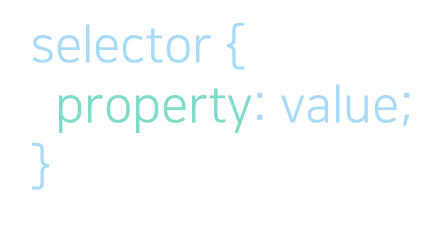
CSS
HTML(마크업 언어)을 꾸며주는 표현용 언어
문법
selector { property: value; }
CSS 링크 방법
- html 내 link 태그를 사용하여 외부 리소스 (.css) 연결 / css 파일 내 import 사용하여 외부 리소스 연결
- head 태그 내 style 태그 사용
- inline 방식
선택자
- 여러 요소를 선택해야 하는 경우 콤마(,)로 구분하여 그룹화할 수 있다.
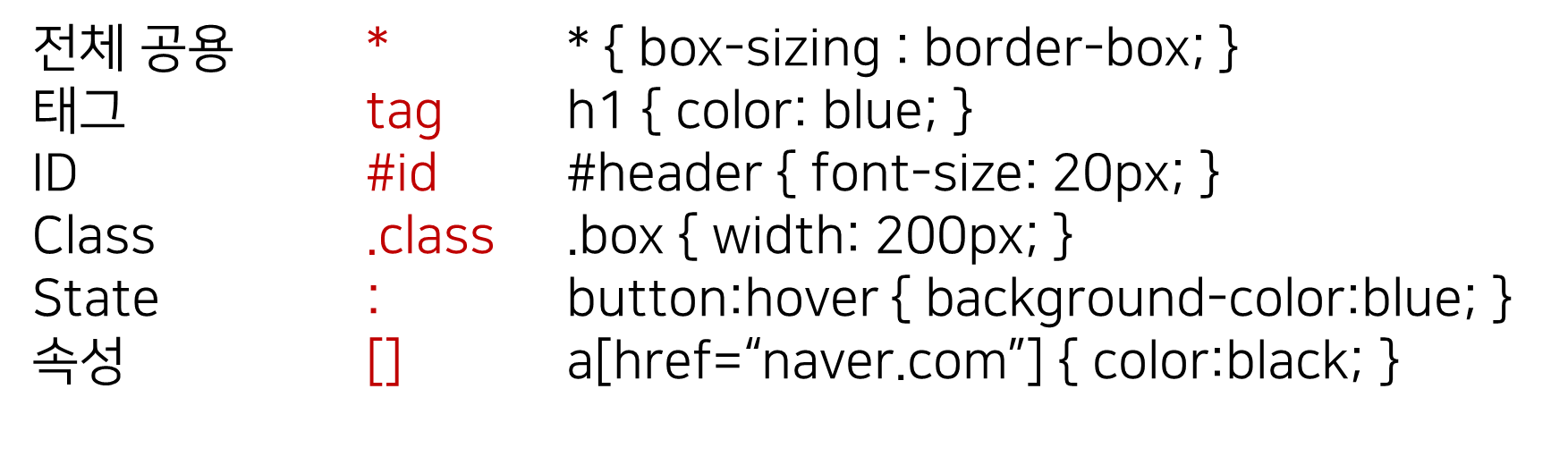
- 부모 - 자식 :
div span { ... } - 직계 자식 :
div>span { ... } - 인접 형제(형제 관계&바로 뒤) :
div+p { ... }
가상 선택자
미리 정의해놓은 상황에 적용되도록 약속된 보이지 않는 클래스
- :nth-child(N) : 부모 안에 모든 요소 중 N번째 요소
- element:nth-of-type(N) : 부모 안에 element라는 요소 중 N번째 요소, (n+1처럼 규칙 적용 가능)
- :first-child : 부모 안에 모든 요소 중 첫번째 요소
- :last-child: 부모안에 모든 요소 중 마지막 요소
- element: first-child : 부모안에 element라는 요소 중 첫번째 요소
- element:last-child : 부모안에 element라는 요소 중 마지막 요소
- element:hover : 마우스를 요소 위로 올렸을 때
- element:active : 마우스가 요소를 클릭한 순간부터 떼는 순간까지
- element:focus : 마우스가 해당 요소를 클릭했을 때 (input 클릭 시 등)
- element:visited : 사용자가 이미 링크를 방문했을 때
- element:disabled : 비활성된 요소 (disabled 속성이 적용된 경우 작용)
가상 요소
HTML 코드에 존재하지 않는 구조 요소에 스타일을 부여
- ::before { ... } : 가장 앞에 요소 삽입
- ::after { ... } : 가장 뒤에 요소 삽입
- ::first-line { ... } : 요소의 첫번쨰 줄에 있는 텍스트
- ::first-letter { ... } : 블록레벨 요소의 첫번째 문자
상속
<h1>Hello, <em>CSS</em></h1>
다음 코드에서 h1에 적용된 css 속성은 em에도 동일하게 적용된다. (박스 모델 속성 ex. margin, padding, background, border.. 제외)
캐스케이딩
같은 구체성을 가진 규칙이 등장하는 경우 어떤 순서로 우선시되는가?
-
중요도(!important)와 출처
-
구체성
<p id="bright">Hello, CSS</p>
p#bright { color: silver; } p { color: red; }
위의 상황에서는 color:silver가 우선시된다. -
선언 순서 (뒤에 선언될수록 우선)
단위
절대 단위 vs 상대 단위
- 절대 단위 : px, pt(권장X)
- 상대 단위 : %(부모의 값 기준), em(
font-size기준), rem(html의font-size기준), vw(전체 브라우저 화면의 width 값 기준. 1%로 계산)
색
color : ____
다음의 값이 속성값으로 올 수 있다.
- 16진법 ex. #ffffff
- rgba(0,0,0,0)
- rgb(0,0,0)
- 컬러 키워드 ex. black
background
배경과 관련된 속성
- background-color : 배경 색. 기본값은 투명
- background-image : 배경의 이미지 경로 지정
- background-repeat : 이미지의 반복 여부. 기본값은 repeat
- background-position : x,y축 기준 위치 지정. (%, px, left, right, bottom, center 가능)
- background-attachment : 화면 스크롤에 따른 배경 이미지의 움직임 여부 지정. 기본값은 scroll (scroll, local, fixed 가능)
위의 속성을 background: [-color] [-image] [-repeat] [-attachment] [-position]; 한꺼번에 적어줄 수도 있다.
box model
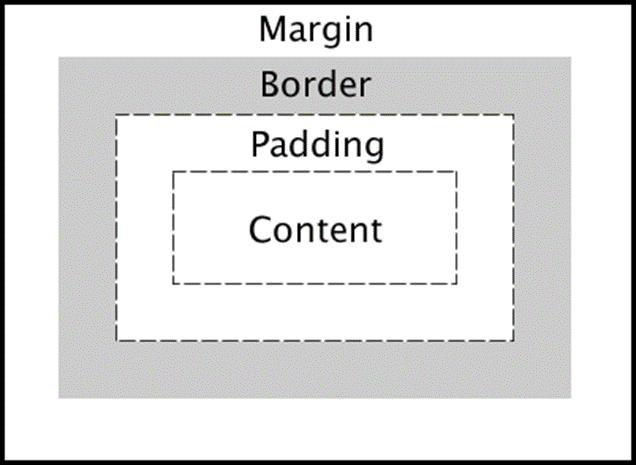
border (테두리)
- border-width : 선 굵기 (상하좌우 지정 가능)
- border-style : 선 스타일 (상하좌우 지정 가능) (스타일은 다양한 키워드를 통해 지정)
- border-color : 선 색상
border: [-width] [-style] [-color];묶어서 설정해줄 수도 있다.
padding
상하좌우 여백 값 지정
각각 키워드로 접근하거나 padding: [-top] [-right] [-bottom] [-left]; 묶어서 설정하거나 padding: [top&bottom] [right&left]; 상하 좌우 묶어서 설정할 수 있다.
margin
상하좌우 간격 값 지정 (요소 <-> 요소)
padding과 동일하다.
auto를 사용하여 자동으로 계산가능한 값을 넘겨줄 수도 있다.
width(가로), height(세로)
%, 고정값(px, em, rem...), auto 등 다양하게 지정할 수 있다.
### typography
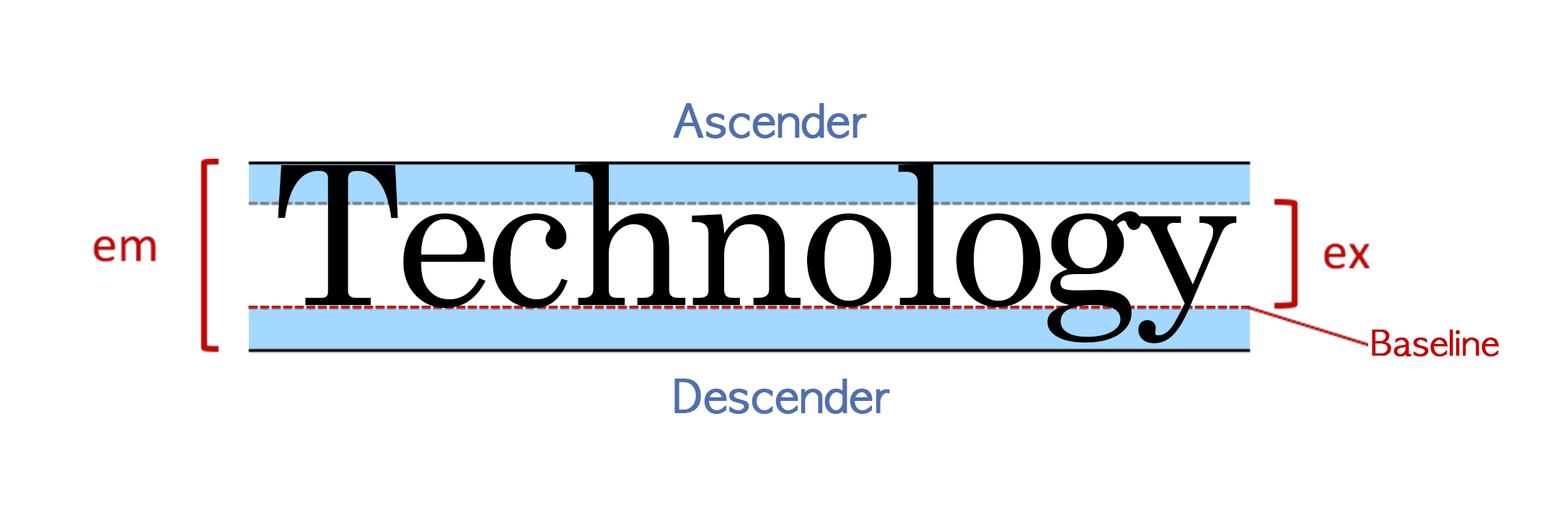
font-family
글꼴을 지정하는 속성으로 콤마를 기준으로 앞에 나오는 요소일수록 우선순위가 높다.
line-height
텍스트 라인의 높이. 텍스트는 높이가 어떻든 무조건 수직 중앙에 위치한다.
font-size
폰트 크기.
- keyword : medium(기본 값), xx-small, x-small, small, large, x-large, xx-large, smaller, larger
- length : px, em 등 고정 수치
- % : 부모 요소의 font-size 기준의 퍼센트로 지정
font-weight
글꼴의 굵기
- normal(기본값 400), bold(굵게 700), bolder(부모보다 굵게), lighter(부모보다 얇게), 100 단위의 숫자 (100~900. 클수록 두꺼워진다)
font-style
글꼴의 스타일
font-style: normal | italic | oblique | initial | inherit;
- normal : font-family 내에 분류된 기본 값
- italic : 기울어짐
- oblique : 기울어짐. 각도 지정 가능
font-variant
글꼴의 형태 변형. 소문자->작은 대문자로 변환 가능
font-variant: normal | small-caps | initial | inherit ;
font
앞서 소개한 여러 가지 속성을 축약하여 사용 가능하다.
font: font-style font-variant font-weight font-size/line-height font-family | initial | inherit;
- font-size, font-family는 필수 값.
web font
- @font-face : 웹에 있는 글꼴을 사용자의 로컬 환경(컴퓨터)으로 다운로드하여 적용
텍스트 수직-수평(vertical-align) 정렬
- inline, inline-block 요소에서만 사용이 가능
vertical-align: keyword | length | percent | initial | inherit ;
-
length : 요소를 지정한 길이만큼 올리거나 내림. 음수 허용
-
% : 요소를 line-height를 기준으로 올리거나 내림. 음수 허용
-
keyword : baseline(기본 값), sub, super, top, text-top, middle, bottom, text-bottom
(sub : 부모 아래 첨자 기준으로 정렬 super : 부모 위 첨자 기준으로 정렬 text-top : 부모 텍스트의 맨 위(Ascender 제외) text-bottom : 부모의 텍스트의 맨 아래(Descender 제외) middle : 부모의 중앙에 위치 top : 부모의 맨 위 위치 bottom : 부모의 맨 아래 위치)
인라인 요소 수평 정렬 (text-align)
텍스트의 정렬 지정
text-align: left | right | center | justify | initial | inherit ;
(속성 값대로 해석하면 된다!)
들여쓰기 (text-indent)
문장 첫 줄에 들여쓰기를 해주는 속성. px, em이나 %값으로 지정이 가능하다.
text-indent: length | initial | inherit;
text-decoration
텍스트의 장식을 지정하는 속성으로 기본 값은 none, currentColor, solid 속성의 값이다.
text-decoration: text-decoration-line text-decoration-color text-decoration-style | initial | inherit;
- decoration-line : none, underline, overline, line-through
- decoration-style : solid, double, dotted, dashed, wavy
단어 관련 속성
-
white-space : 공백을 어떻게 처리할지
white-space: normal | nowrap | pre | pre-line | pre-wrap | initial | inherit;
- normal : 공백과 개행을 무시하고, 필요한 경우에 자동 줄바꿈 발생. 기본값
- nowrap : 공백과 개행을 무시하고, 자동 줄바꿈이 일어나지 않음.
- pre : 공백과 개행을 표현하고, 자동 줄바꿈이 일어나지 않음.
- pre-line : 공백은 무시하고, 개행만 표현. 필요한 경우에 자동 줄바꿈 발생.
- pre-wrap : 개행은 무시하고, 공백만 표현. 필요한 경우 자동 줄바꿈 발생. -
letter-spacing : 자간 지정
letter-spacing: normal | length | initial | inherit; -
word-spacing : 단어 사이의 간격
word-spacing: normal|length|initial|inherit; -
word-break : 단어가 라인 끝에 나올 경우 어떻게 처리할지(중단점) 지정
word-break: normal | break-all | keep-all | initial | inherit;
- break-all : 중단점은 음절. 모든 글자가 요소를 벗어나지 않고 개행
- keep-all : 중단점은 공백이나 하이픈(-) -
word-wrap : 요소를 벗어난 단어의 줄바꿈을 지정
word-wrap: normal|break-word|initial|inherit;
- normal : 기본 값. 중단점에서 개행
- break-word : 모든 글자가 요소를 벗어나지 않고 강제로 개행
display
요소의 렌더링 박스 유형을 결정
- inline : 흐르는 속성. 따라서 흐름을 막는 속성들 width, height, 상하margin은 적용되지 않는다.
(padding, border에서 상하 값 지정이 되기는 하나 레이아웃이 깨진다. 따라서 적용이 되기는 하나 사용하지 않는다고 알아두자) - block : 길을 막는 속성.
- inline-block : inline처럼 흐르지만 block의 성질 지님
- none : 렌더링X. 즉, 표시X
visibility
요소의 화면 표시 여부
visibility: visible | hidden | collapse | initial | inherit;
- visible : 화면에 표시
- hidden : 화면에 표시되지 않음(공간은 차지함)
- collapse : 셀 간의 경계를 무시하고 숨김(테이블 관련 요소에만 적용 가능)
- display:none과의 차이점은 dom 내 존재 유무. visibility: hidden은 dom에 존재는 한다.
float & clear
요소가 말 그대로 둥실 떠오른다. left, right를 지정할 수 있다. 부모가 float된 자식 요소를 인지하지 못해 레이아웃이 깨진다. 따라서 clear 속성을 부여하여 해당 자식 요소를 인지할 수 있도록 처리한다.
position
- position : static : 기본값
- position : relative : 본인이 있던 위치가 기준.
- position : absolute : static이 아닌 부모 요소 중 가장 가까운 부모를 기준
- position : fixed : viewport를 기준.
top, left, right, bottom에 값을 부여함으로써 좌표평면처럼 움직인다.
z-index
수직방향의 우선순위 (요소가 겹치는 순서) 지정.
숫자값으로 부여할 수 있으며 숫자가 클수록 우선순위가 높다.
반응형 (mediaQuery)
각 미디어 매체에 따라 다른 스타일(css style)을 적용할 수 있게 만드는 것
반응형 웹을 처리할 수 있으려면 html head 태그 내에 브라우저의 크기를 받아올 수 있도록 다음의 코드가 필요하다.
<meta name="viewport" content=" 뷰포트의 설정 값" >
대부분 모바일 웹 사이트의 뷰포트 설정은 다음과 같다. vs code 내 자동완성을 사용해도 동일하게 표시된다.
<meta name="viewport" content="width=device-width, initial-scale=1.0">
미디어 타입 & 특성
@media mediaqueries { /* style rules */ }
미디어 쿼리 구문은 논리적으로 평가되며 참이면 뒤에 나오는 스타일 규칙이 적용되고, 거짓이면 무시된다. 미디어 쿼리 구문은 미디어 타입(Media Types)과 미디어 특성(Media Features)으로 이루어져 있다.
- 미디어 타입 : all, print, screen 정도만 알고있으면 충분하다. 화면을 출력하는 디스플레이가 있는 요소는 screen이라고 생각하면 된다.
- 미디어 특성 : width, orientation 정도만 알고있으면 충분하다. width는 브라우저 창의 너비이며 orientation은 가로모드/세로모드를 구분한다.
mediaQuery 문법
media_query_list
: S* [media_query [ ',' S* media_query ]* ]?
;
media_query
: [ONLY | NOT]? S* media_type S* [ AND S* expression ]*
| expression [ AND S* expression ]*
;
expression
: '(' S* media_feature S* [ ':' S* expr ]? ')' S*
;[a]: a가 나올 수도 있고 나오지 않을 수도 있습니다.- a | b : a 또는 b 둘 중에 하나를 선택합니다.
- "|"는 파이프 라인 기호로 키보드의 역슬래시() 키를 Shift 키를 누른 채로 누르면 나옵니다.
- a? : a가 0번 나오거나 1번만 나올 수 있음
- a* : a가 0번 나오거나 그 이상 계속 나올 수 있음
- media_type : all, screen, print 등 명세에 정의된 미디어 타입
- media_feature : width, orientation 등 명세에 정의된 미디어 특성
min- / max- 접두사를 이용하여 미디어 특성을 정의할 수 있다. 예제로 보면 이해가 빠르다.
@media screen { ... }
: 미디어 타입이 screen이면 적용됩니다.
@media screen and (min-width: 768px) { ... }
: 미디어 타입이 screen이고 width가 768px 이상이면 적용됩니다. 두 개 중 하나라도 만족하지 않으면 거짓이 됩니다.
@media (min-width: 768px) and (max-width: 1024px) { ... }
: and는 연결된 모든 표현식이 참이면 적용됩니다.(and 키워드는 연결된 부분이 모두 참이어야 적용이 됩니다.)
@media (color-index)
: 미디어 장치가 color-index를 지원하면 적용됩니다.
@media screen and (min-width: 768px), screen and (orientation: portrait), ...
: 쉼표로 연결된 미디어 쿼리 중 하나라도 참이면 적용됩니다.( and 키워드와 반대라고 생각하면 됩니다.)
@media not screen and (min-width: 768px)
: not 키워드는 하나의 media_query 전체를 부정합니다.
: (not screen) and (min-width: 768px) 잘못된 해석!
: not (screen and (min-width: 768px)) 올바른 해석!
: @media not screen and (min-width: 768px), print
첫 번째 미디어 쿼리에만 not 키워드가 적용되며, 두 번째 미디어 쿼리(print)에는 영향이 없습니다.미디어 쿼리의 선언 방법은 원칙적으로 3가지이나 @media screen and (color) 방법을 거의 대부분 사용하므로 이것만 알아두자.
